谷歌浏览器怎么安装扩展程序 谷歌浏览器插件扩展程序的安装方法
更新时间:2023-12-12 14:08:19作者:jiang
谷歌浏览器作为一款功能强大且受欢迎的网络浏览器,其各种扩展程序为用户提供了更多便利和个性化的功能选择,安装谷歌浏览器的扩展程序是一项简单而重要的任务,本文将介绍如何安装扩展程序以及安装方法的具体步骤。无论是为了增强浏览器功能还是满足个人需求,掌握正确的安装方法将使我们更好地使用谷歌浏览器,享受更加便捷的上网体验。
步骤如下:
1.首先打开我们的谷歌浏览器,进入浏览器主页。
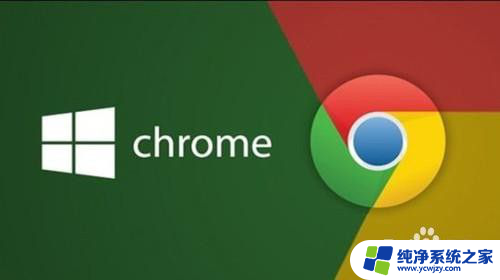
2.主页面点击右上角设置图标,如图。之后选择“更多工具”—“扩展程序”。
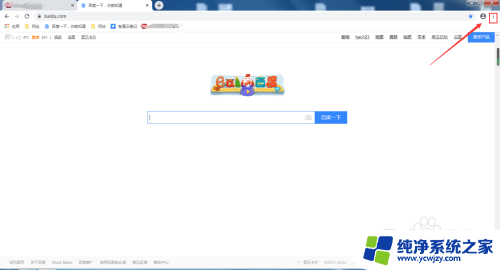
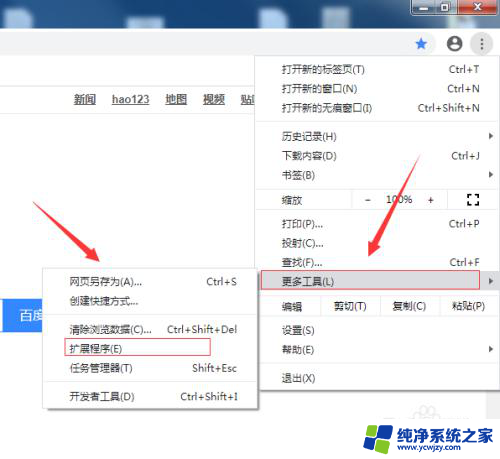
3.离线安装,需要打开右上角“开发者模式”。点击“加载已解压的扩展程序”选择离线程序安装包。如图。
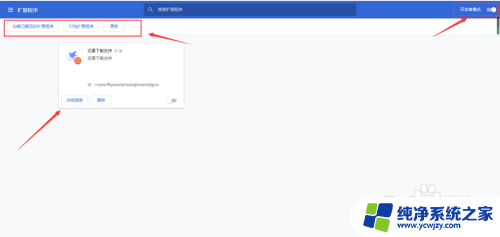
4.扩展程序分为在线安装离线安装。在线安装:Google网上应用店中下载,在线下载。离线安装:直接加载解压已安装程序。
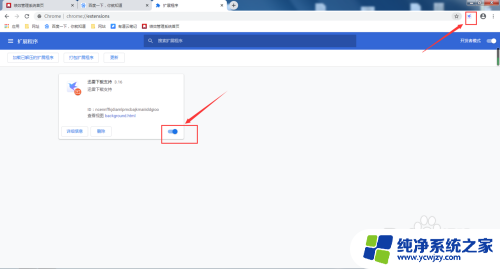
以上就是谷歌浏览器如何安装扩展程序的全部内容,如果有任何疑问,用户可以参考小编的步骤进行操作,希望这对大家有所帮助。
谷歌浏览器怎么安装扩展程序 谷歌浏览器插件扩展程序的安装方法相关教程
- 谷歌浏览器安装失败0xc0000139 解决谷歌浏览器安装不了的步骤
- 谷歌浏览器安装失败0x8001002 如何解决谷歌浏览器无法安装
- 谷歌浏览器谷歌浏览器用不了吗手机如何用谷歌浏览器 安卓手机上如何安装Chrome浏览器
- 软件管理安装不了谷歌浏览器 谷歌浏览器无法安装怎么办
- 下载谷歌浏览器并安装到手机桌面 安卓手机上如何安装Chrome浏览器
- 360浏览器pdf插件安装 360浏览器Smallpdf插件的PDF文件转换方法
- 火狐插件怎么安装 火狐浏览器插件安装教程
- 360浏览器安装不了怎么回事 无法安装360浏览器的解决方法
- 谷歌助手安装上还是访问不了 谷歌访问助手插件的安装教程和使用指南
- mac能装ie浏览器吗 Mac版IE浏览器安装教程及注意事项
- 使用u盘将win11重做win7系统
- excel打开提示安装
- 电脑加装内存条要重新安装系统吗
- 没有密钥怎么安装win10
- 怎么把打印机设置成网络打印机
- 苹果电脑安装五笔输入法
系统安装教程推荐
win10系统推荐